10 Cara Mengatasi Aplikasi Tidak Bisa Dibuka di HP Samsung
Smartphone SAMSUNG merupakan salah satu smartphone yang cukup terkenal dan menjadi saingan dari Apple karena build dan quality yang sangat baik.
Walau dibandrol dengan harga yang sedikit lebih mahal, SAMSUNG tidak pernah mengecewakan konsumennya. Dari segi desain, kualitas, fitur, serta keunggulan menjadi daya tarik tersendiri yang mungkin tidak ada pada smartphone merek lain.
Namun disini tidak menutup kemungkinan masalah pada aplikasi tidak pernah terjadi, karena pada dasarnya aplikasi terinstal kebanyakan tidak dibuat oleh SAMSUNG tetapi dari pihak ketiga, khususnya pada market store Google Play Store.
Semua aplikasi yang ada di Google Play Store, baik Game atau untuk aktivitas produktif semua dibuat oleh para developers di seluruh dunia dan semuanya pasti ada kekurangan serta kelebihan.
Beberapa masalah dapat terjadi pada aplikasi dengan munculnya pesan error “Sayangnya, aplikasi terhenti” atau “Sayangnya, aplikasi terus berhenti”. Untuk mengatasi, anda bisa cari penyebab serta kesesuaian dengan tipe smartphone SAMSUNG yang anda gunakan.
Lebih jelasnya, simak ulasan lengkapnya berikut ini.
Lihat Juga : 18 Cara Mengatasi HP Android Sering Restart
Penyebab Aplikasi Tidak Bisa Dibuka
Berikut beberapa penyebab yang mungkin telah terjadi pada smartphone SAMSUNG anda. Penyebab ini secara umum juga terjadi pada merek lain, baik itu SONY, OPPO, VIVO, ataupun Lenovo.
- Memori RAM Penuh. Bagian ini biasanya hanya terjadi pada smartphone dengan kapasitas RAM yang minim, mungkin dibawah 3 GB. Lebihnya lagi, jika pengguna banyak membuka aplikasi berat dan tidak terkontrol yang akhirnya aplikasi sering lag dan macet.
- Penumpukan File Sampah. Penumpukan cache dan file sampah pada memori internal tentu dapat membuat kinerja aplikasi dan sistem melambat, bahkan terkadang ada notifikasi yang mengingatkan banyaknya penggunaan memori. Tidak hanya foto dan video, penyimpanan juga terjadi pada cache, history, cookie, dan file temporary lainnya.
- Kerusakan Pada Aplikasi. Masalah memang dapat terjadi pada aplikasi itu sendiri, bukan tanpa alasan bugs terjadi bisa karena developers yang kurang maksimal atau terjadi sedikit kesalahan dalam melakukan build pada aplikasi. Dan biasanya secara bertahap bugs atau kesalahan akan terus diperbaiki dan juga stabilitas akan lebih ditingkatkan saat setelah melakukan update.
- Tidak Kompatibel. Aplikasi yang tidak cocok bisa karena sistem yang sudah lama (perlu ganti smartphone) atau aplikasi yang sudah tidak dikembangkan lagi, mengikuti perkembangan sistem saat ini.
- Dan lain-lain…
Lihat Juga : 9 Cara Mengatasi proses com.android.phone Telah Berhenti
Mengatasi Aplikasi Tidak Bisa Dibuka
Dan berikut beberapa metode yang dapat anda lakukan dalam mengatasi masalah error pada smartphone SAMSUNG yang anda miliki.
1. Reboot Smartphone SAMSUNG
Yang pertama, anda bisa coba muat ulang smartphone SAMSUNG anda. Hal ini merupakan cara paling sederhana yang dapat anda lakukan. Siapa tahu dengan ini masalah error terselesaikan dan aplikasi dapat normal kembali.
Namun apabila masih bermasalah, silahkan ikuti metode berikutnya.
2. Hentikan Aplikasi Secara Paksa
Selanjutnya, cobalah untuk menghentikan aplikasi secara paksa. Sederhananya, ketika anda menjalankan aplikasi dan aplikasi tersebut tiba tiba lag atau macet sendiri maka anda bisa menghentikannya secara paksa melalui manajemen aplikasi.
Untuk melakukannya, anda bisa simak langkah – langkahnya dibawah ini.
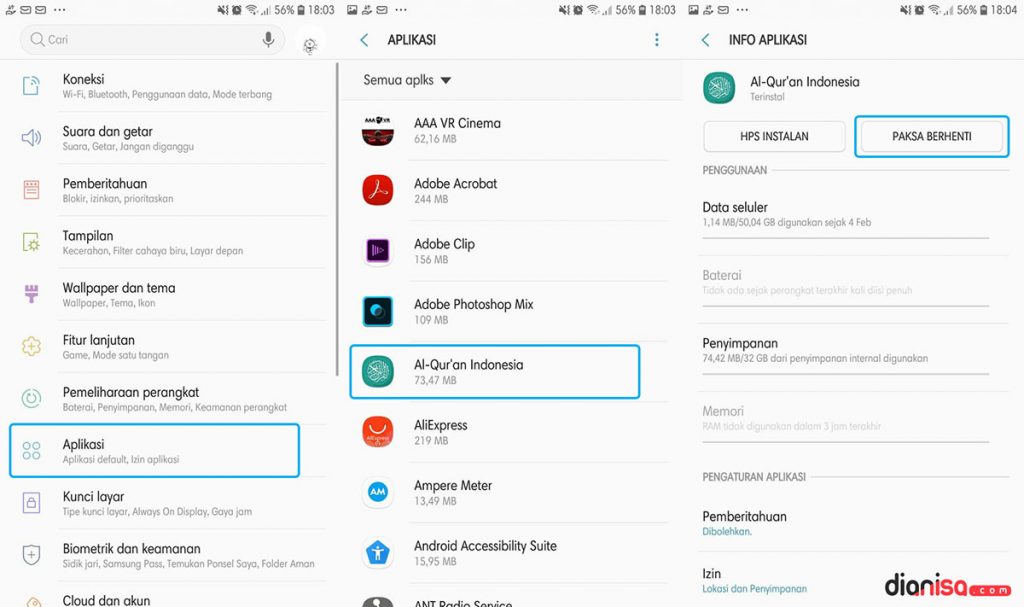
- Buka Pengaturan » Aplikasi » pilih “NAMA APLIKASI” » kemudian tap “Paksa Berhenti”.
NOTE: Metode diatas saya lakukan pada SAMSUNG Galaxy J7 Pro.
Lihat Juga : 12 Cara Mengatasi Android Agar Tidak Lemot
3. Bersihkan Cache Aplikasi
Cache merupakan file sampah yang seharusnya perlu anda hapus sesering mungkin dalam rentan waktu sekitar 7 harian. Hal ini perlu untuk anda lakukan supaya performa smartphone tetap maksimal, khususnya untuk smartphone dengan kapasitas memori yang sangat minim.
Anda bisa gunakan aplikasi cleaner untuk membersihkan cache, cookies, dan file sampah lainnya secara lebih maksimal. Atau jika anda ingin mencobanya secara manual, anda bisa simak langkah – langkahnya dibawah ini.
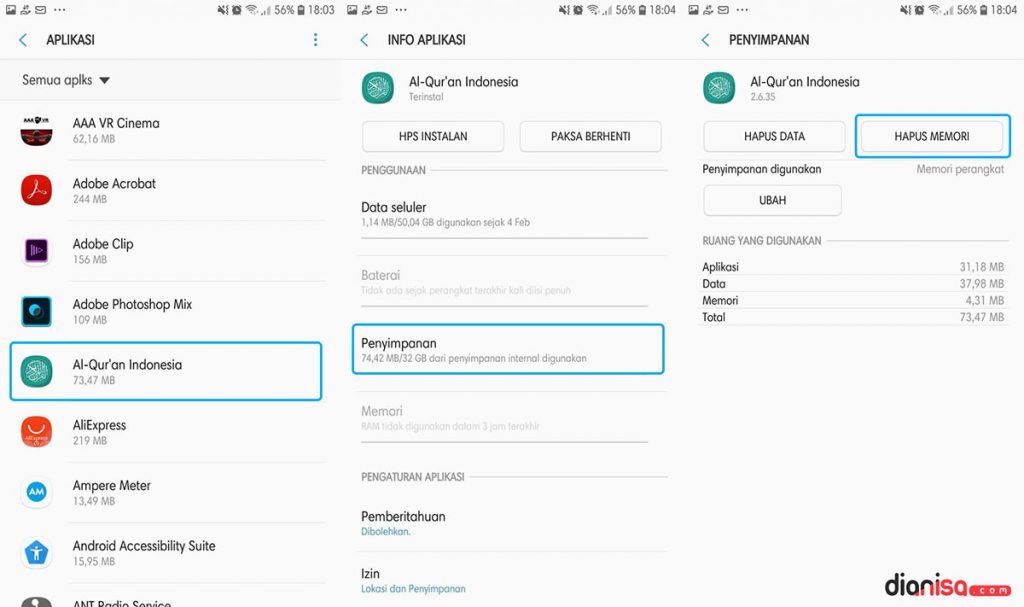
- Buka Pengaturan » Aplikasi » pilih “NAMA APLIKASI” » Penyimpanan » kemudian tap “Hapus Memori”.
NOTE: Metode diatas saya lakukan pada SAMSUNG Galaxy J7 Pro.
Lihat Juga : 11 Cara Membersihkan Cache Android
4. Hapus Data Aplikasi
Selanjutnya, cobalah untuk menghapus data aplikasi. Maksudnya adalah, data yang berhubungan dengan aplikasi terinstal, seperti basis data, data login, konfigurasi, cache, cookie, dan lainnya.
Secara umum, melakukan metode ini akan membuat aplikasi normal kembali karena konfigurasi aplikasi kembali pada posisi default. Untuk melakukannya, anda bisa simak langkah – langkahnya dibawah ini.
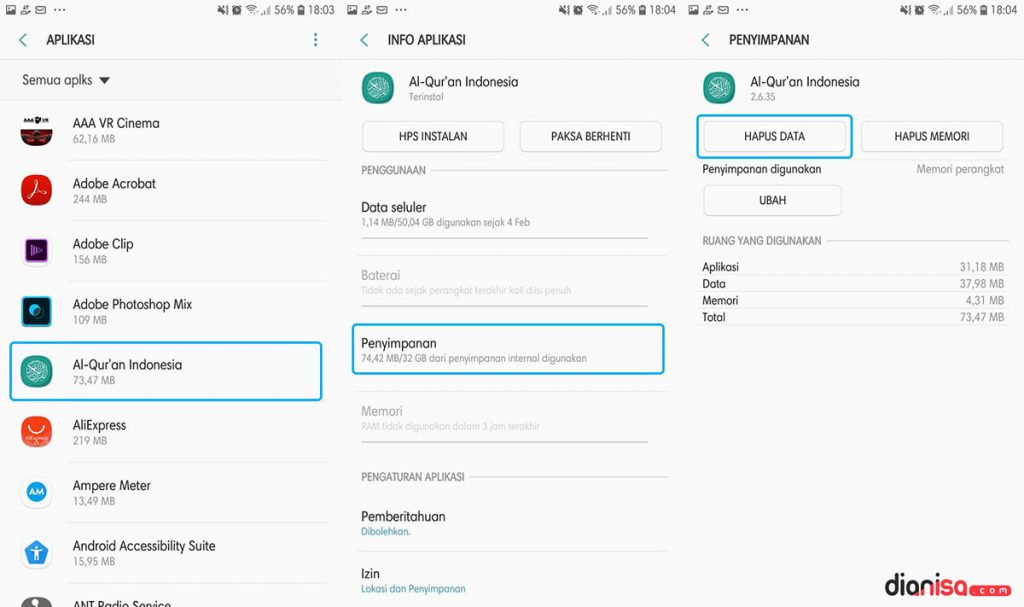
- Buka Pengaturan » Aplikasi » pilih “NAMA APLIKASI” » Penyimpanan » kemudian tap “Hapus Data”.
NOTE: Metode diatas saya lakukan pada SAMSUNG Galaxy J7 Pro.
Lihat Juga : Cara Menghapus Data Aplikasi Android
5. Update Aplikasi Jika Tersedia Pembaruan
Selanjutnya, anda bisa coba update aplikasi yang bermasalah tersebut langsung dari Google Play Store. Atau jika mungkin anda menggunakan market store lain, anda juga bisa gunakan.
Hal ini diharapkan mampu mengatasi masalah error yang terjadi, karena biasanya update akan membuat stabilitas aplikasi terasa lebih maksimal. Sebagai contohnya, anda bisa lihat langkah – langkah update dibawah ini.

- Buka Google Play Store, kemudian cari “NAMA APLIKASI” kemudian anda bisa mencoba untuk tap “Update” dan “Terima”.
NOTE: Apabila pembaruan tidak tersedia, anda bisa abaikan metode ini.
6. Instal Ulang Aplikasi
Apabila aplikasi masih tetap bermasalah dengan melakukan metode – metode yang saya berikan diatas, maka solusi lain yakni dengan Instal ulang. Anda hapus aplikasi, kemudian bersihkan cache, dan lakukan restart.
Dan barulah nanti anda instal kembali aplikasi langsung dari Google Play Store. Untuk menghapus aplikasi, anda bisa simak langkah – langkahnya dibawah ini.
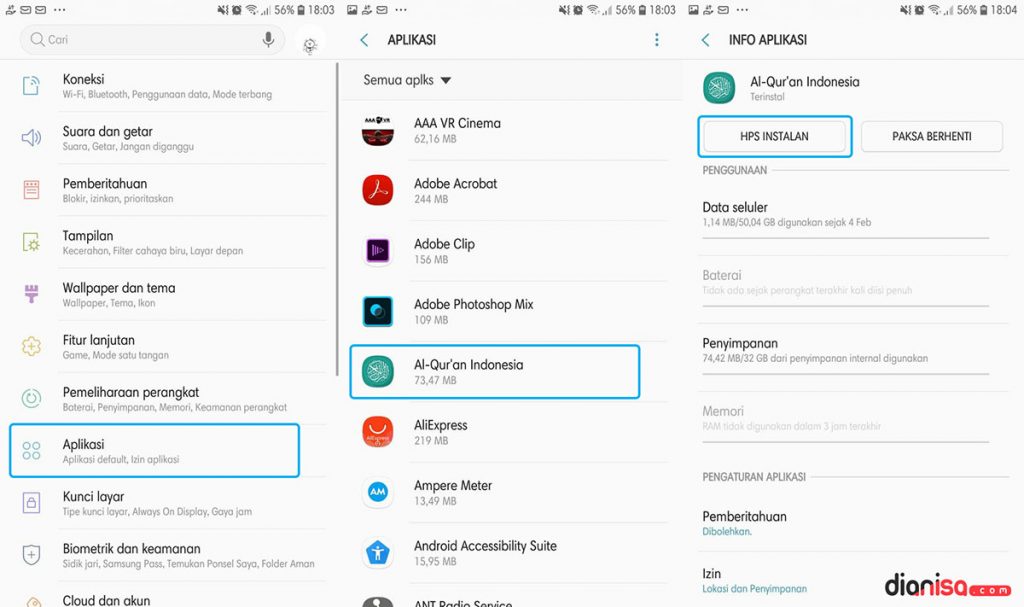
- Buka Pengaturan » Aplikasi » pilih “NAMA APLIKASI” » kemudian tap “Hapus Instalan”.
NOTE: Metode diatas saya lakukan pada SAMSUNG Galaxy J7 Pro.
Lihat Juga : Cara Menghapus Aplikasi yang tidak bisa dihapus
7. Gunakan Aplikasi Versi Sebelumnya
Opsi lain, anda juga bisa gunakan aplikasi dengan versi yang lebih lama. Hal ini biasanya memungkinkan dalam mengatasi aplikasi error, khususnya pada smartphone SAMSUNG versi lama yang mungkin sudah tidak kompatibel dengan update terbaru aplikasi – aplikasi saat ini.
Anda bisa searching aplikasi versi file APK di Google. Ada banyak pilihan versi yang bisa anda download dan gunakan secara gratis.
8. Update Sistem SAMSUNG
Cobalah untuk update sistem android di HP SAMSUNG yang anda miliki. Hal ini juga diharapkan masalah error pada aplikasi bawaan atau aplikasi terinstal dapat normal kembali. Karena bisa jadi masalah tidak melulu pada aplikasi, tetapi juga pada sistem.
Dengan update, stabilitas, keamanan, dan fitur akan lebih baik lagi. Dan untuk melakukannya, anda bisa simak langkah – langkahnya dibawah ini.
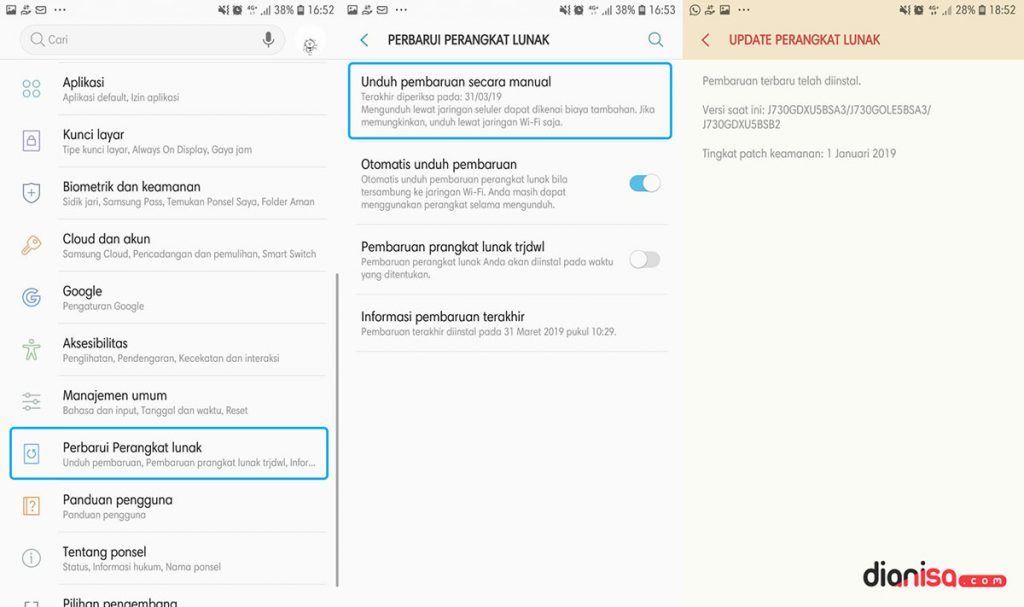
- Buka Pengaturan » Perbarui Perangkat Lunak » pilih Unduh Pembaruan Secara Manual kemudian anda bisa mencoba memperbarui jika memang OS terbaru tersedia.
NOTE: Metode diatas saya lakukan pada SAMSUNG Galaxy J7 Pro.
9. Bersihkan Cache Partition
Selanjutnya, cobalah untuk membersihkan cache partition melalui menu recovery mode. Hal ini bertujuan untuk membersihkan cache pada memori internal yang bersifat partisi. Hal semacam ini biasanya juga ada pada hard disk.
Dan untuk melakukannya, anda bisa simak langkah – langkahnya dibawah ini.
- Pertama, matikan terlebih dahulu HP SAMSUNG yang anda miliki.
- Kemudian tekan tombol “Volume Up” dan “Home”, sampai nyala dan muncul logo Android, kemudian lepaskan tombol “Volume Up” dan tahan bagian tombol “Home”.
- Kemudian lepaskan sampai nantinya anda masuk ke Android System Recovery.
- Gunakan “Volume Down” untuk navigasi ke bawah dan pilih “Wipe Cache Partition”. Tekan “Power” untuk memilih opsi.
- Kemudian pilih “Yes” dan setelah proses Wipe Cache Partition selesai, anda bisa pilih “Reboot System Now”.
- Selesai.
10. Reset Ulang HP SAMSUNG
Dan untuk yang terakhir, apabila masalah sulit teratasi, maka lebih baik lakukan reset ke pengaturan pabrikan. Dengan ini maka tentunya semua pengaturan dan konfiguasi smartphone akan kembali pada posisi awal layaknya smartphone baru.
Sebelum melakukan hal ini, pastikan untuk melakukan backup pada semua data penting yang anda miliki, khususnya foto, video, audio, dan dokumen. Dan untuk metodenya, anda bisa menyesuaikan sesuai dengan tipe HP SAMSUNG yang anda gunakan.
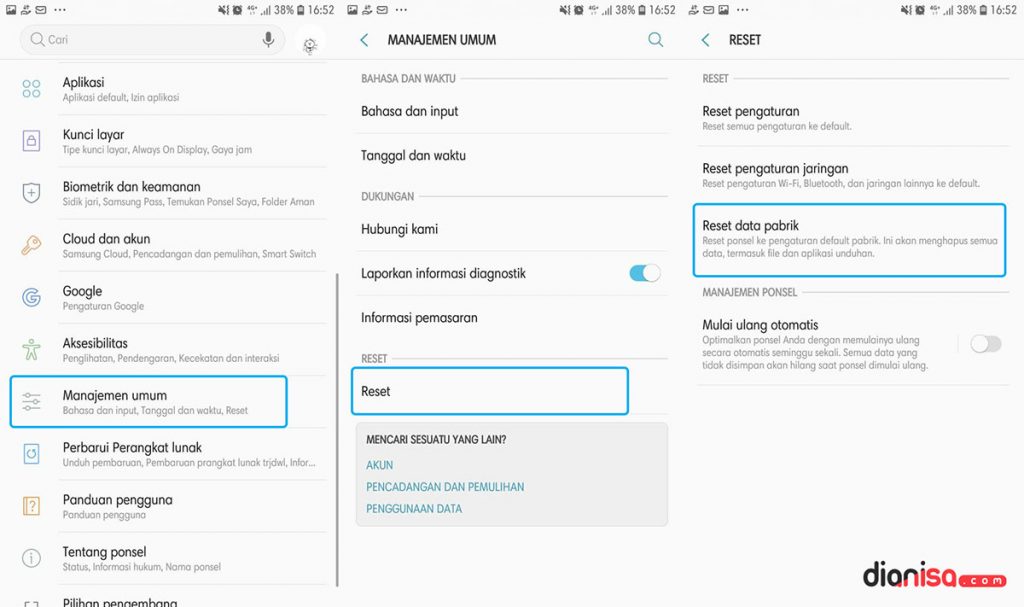
- Buka Pengaturan » Manajemen Umum » pilih Reset » kemudian tap “Reset Data Pabrik”.
NOTE: Metode diatas saya lakukan pada SAMSUNG Galaxy J7 Pro.
Lihat Juga : Cara Factory Reset Android
Akhir kata,
Dan itulah beberapa metode yang dapat anda lakukan dalam mengatasi masalah error pada aplikasi SAMSUNG. Metode diatas dapat anda terapkan pada semua seri SAMSUNG seperti J2, J3, J4, J5, J6, J7, J8, A3, A5, A7, A8, dan lainnya.
Bagikan artikel ini ke sosial media yang anda miliki supaya lebih berguna dan bermanfaat. Tulis komentar anda dibawah ini apabila ada pertanyaan atau tips tambahan.
Terima kasih dan selamat mencoba!!
Artikel terkait
Discussion | 1 Comments
*Komentar Anda akan muncul setelah disetujui
-
Terimakasih gan, membantu sekali artikelnya
-
Booking kost 2 semester di Rukita dan nikmati gratis sewa hingga 3 bulan. Lokasi strategis dekat…Update
-
Punya masalah pada aplikasi WhatsApp? Simak penyebab dan solusi mengatasinya berikut ini!Update
-
Berikut penyebab dan tips memperbaiki aplikasi Instagram yang tidak bisa upload foto dan videoUpdate








